Endereço incompatível com o protocolo solicitado (erro 10047) Correção
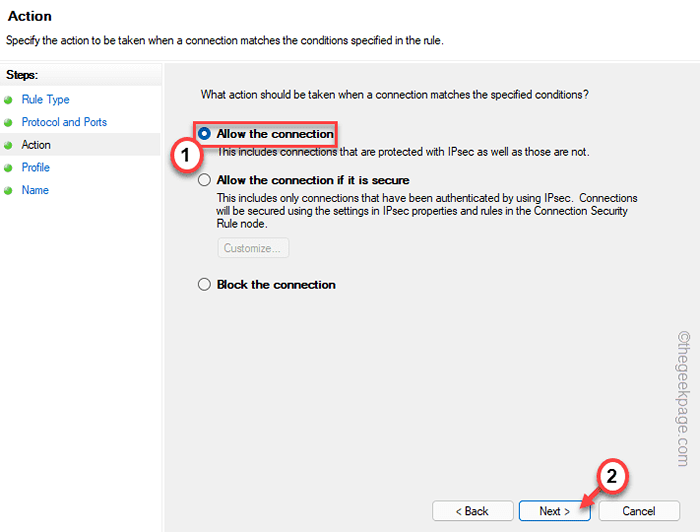
- 1591
- 72
- Leroy Lebsack
Alguns usuários do Windows se queixaram de um erro enquanto se conectam ao cliente Torrent de seus computadores. A mensagem de erro parece ser “Erro de conexão: um endereço incompatível com o protocolo de solicitação foi usado. (10047)”No relatório de erro. Existem alguns motivos potenciais que você pode culpar, como conectividade irregular de rede, bloqueio de aplicativos pelo Windows Firewall ou antivírus (incluindo a segurança do Windows) bloqueando o aplicativo. Sem prestar atenção aos motivos, aqui estão algumas resoluções rápidas para o problema.
Soluções alternativas -
1. Verifique a conectividade geral da rede. Teste se você está conectado corretamente. Você deve executar um teste de largura de banda em sua rede para verificar isso.
2. Se você estiver enfrentando problemas para tentar transferir arquivos sobre o Bluetooth, tente desparacomem -os e depois repará -lo.
Índice
- Corrigir 1 - Redefina os soquetes do Windows
- Corrigir 2 - Evite usar a rede IPv6
- Corrigir 3 - Ligue a configuração do DNS
- Corrigir 4 - Desbloqueie a porta do firewall
- Corrigir 5 - Desativar/desinstalar o antivírus
Corrigir 1 - Redefina os soquetes do Windows
Os dados ruins de TCP ou IP podem ser responsabilizados por este acidente. Então, você deve executar alguns comandos para redefinir os soquetes do Windows.
1. aperte o Chave do logotipo do Windows e a R que abrirá o “Correr““.
2. Em seguida, escreva “cmd”E pressione o Mudança+Ctrl+enter chaves de uma só vezPara abrir o prompt de comando com privilégios administrativos.
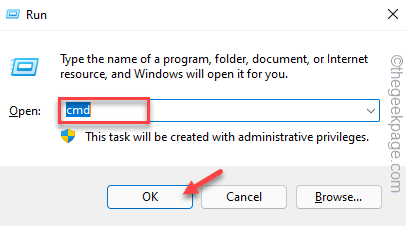
3. Quando a janela do prompt de comando aparecer na tela, cole esses códigos um por um e bata Digitar para executá -los.
Isso executa o NetBios sobre a ferramenta de diagnóstico TCP em seu computador.
NBTSTAT -R NBTSTAT -RR
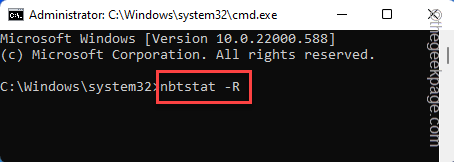
4. Agora, você pode redefinir os soquetes do Windows. Colar esses comandos no terminal e pressionam Digitar Para executar todos os comandos.
netsh int redefin
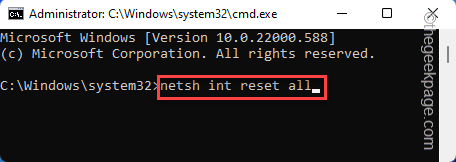
Depois que o Windows concluir a redefinição dos soquetes, você pode ver o “Reinicie o computador para concluir esta ação.”A mensagem apareceu no terminal.
Feche o terminal do prompt de comando. Então, reiniciar seu computador.
Corrigir 2 - Evite usar a rede IPv6
O endereço da rede IPv4 e a incompatibilidade do soquete IPv6 podem causar esse problema de rede.
1. A princípio, pressione o Win Key+R chaves de uma só vez.
2. Então, tipo esta palavra e acertar Digitar.
NCPA.cpl
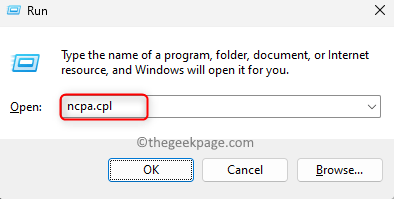
3. A página de conexões de rede contém todos os adaptadores de rede.
4. Agora, retire o adaptador de rede e toque “Propriedades““.
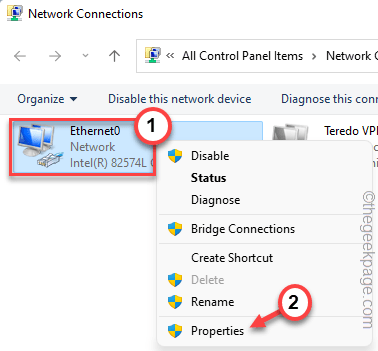
5. Agora, desmarque o "Internet Protocol Versão 6 (TCP/IPv6)““.
6. Então clique "OK““.
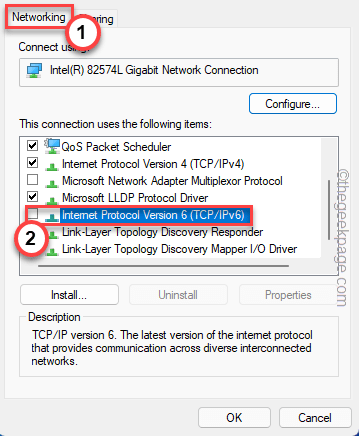
Isso redefinirá as configurações do adaptador de rede. Uma vez feito, inicie a torrent e teste.
Corrigir 3 - Ligue a configuração do DNS
Você pode liberar a configuração do DNS da rede e testar.
1. Você tem que abrir o terminal CMD com direitos administrativos.
2. Então, com direito o “Prompt de comando”Nos resultados da pesquisa e clique em“Executar como administrador““.
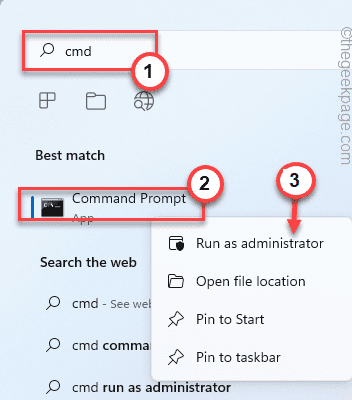
3. Agora, copiar colar esses códigos um por um no terminal e atingem Digitar Para executar esses códigos um de cada vez.
ipconfig /flgo
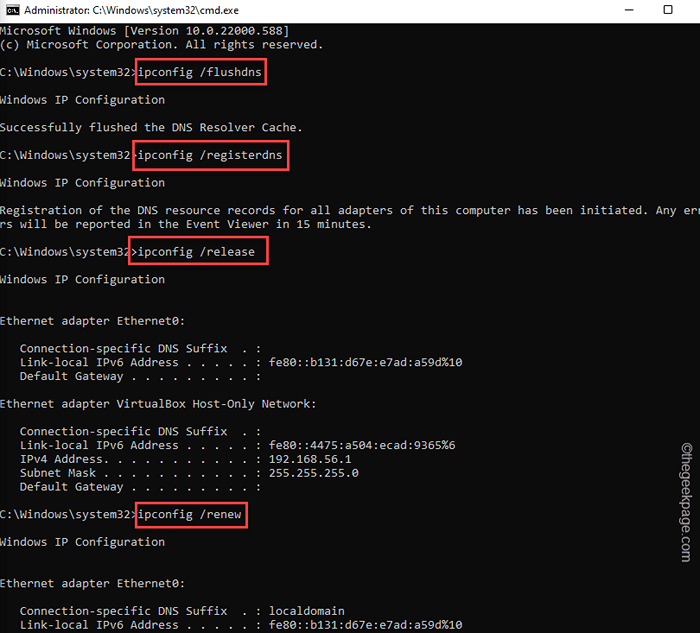
Corrigir 4 - Desbloqueie a porta do firewall
Se o firewall estiver bloqueando a porta e o aplicativo, você pode ter uma lista de permissões manualmente a porta que está usando.
Etapa 1 lista de permissões no porto no firewall
A porta que o cliente de torrent está usando pode ser bloqueada pelo firewall. Você pode ver a lista branca da porta nas configurações do firewall.
No começo, você precisa saber qual porta o aplicativo está usando. Geralmente, você pode encontrar a porta específica nas configurações de torrent.
A. Descloco a porta
1. Inicie o cliente Torrent.
2. Quando isso se abrir, vá para o “Ferramentas”Na barra de menus e clique em“Opções““.
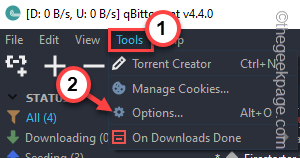
3. Na página de opções, na ““Conexões”Página, você pode encontrar a porta que está usando.
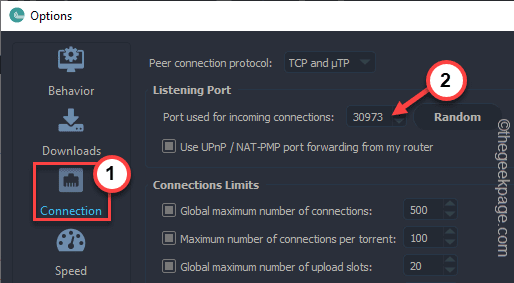
Agora, depois de observar a porta específica, feche as configurações de torrent.
4. Depois de observar o número da porta, pressione o Win Key+R teclas juntas.
5. Então, escrever e clique em “OK““.
firewall.cpl
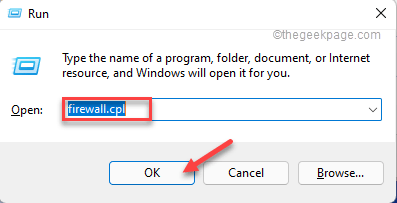
6. Indo para as configurações do firewall, clique em “Configurações avançadas““.
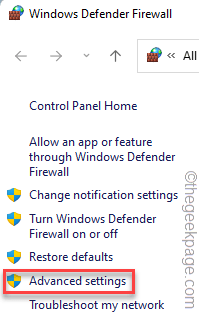
7. Agora, no painel esquerdo, clique em “Regra de entrada““.
8. Em seguida, clique em “Nova regra… ”Para criar uma nova regra.
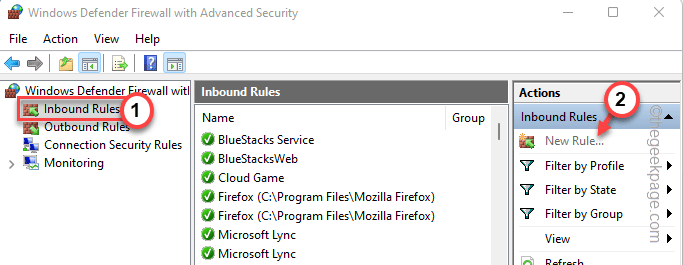
9. Na nova página do assistente de regra de entrada, a partir da ““Tipo de regraPágina para “Porta““.
10. Então, toque “Próximo" Ir em frente.
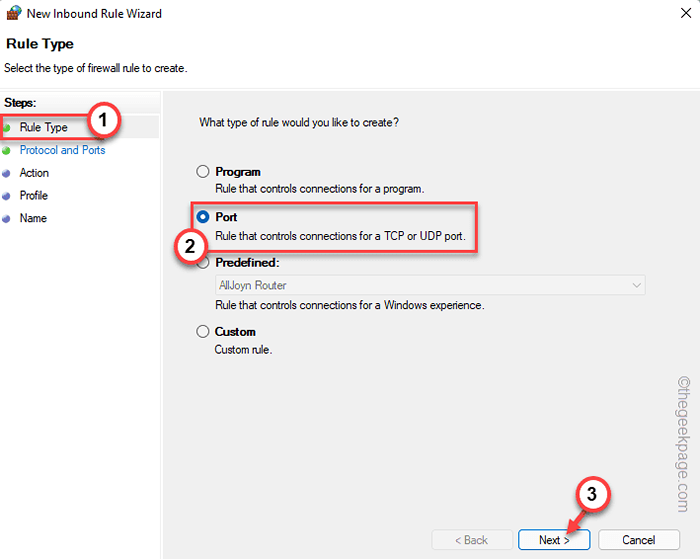
11. Chegando à próxima etapa, a guia 'Protocolo e portas', selecione o “TCP““.
12. Em seguida, selecione o “Portas locais específicas:”E defina -o para o porto que você observou antes. Clique em "Próximo““.
[No nosso caso, é "30973". ]
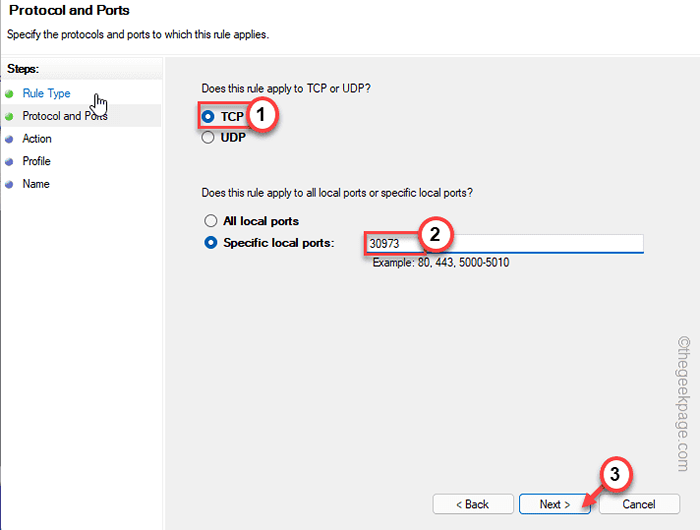
13. Quando estiver na guia 'Ação', escolha o “Permitir a conexão" contexto.
14. Em seguida, clique em “Próximo”Para prosseguir.
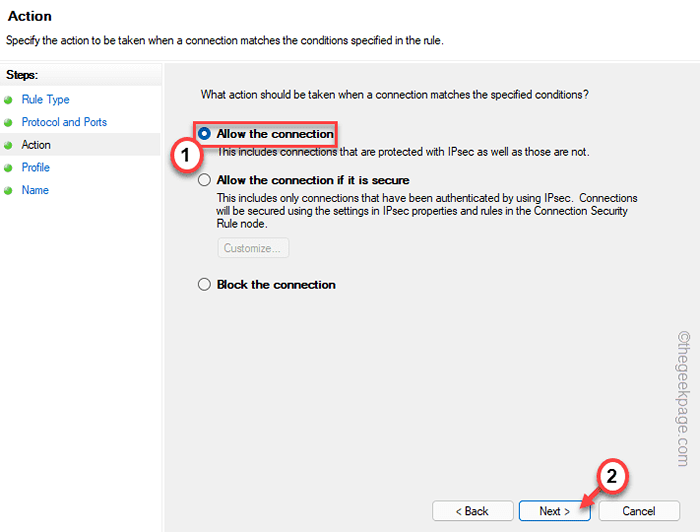
15. Na página de perfil, você pode verificar todos os três tipos de rede “Domínio“,“Privado" e "Público““.
16. Então clique "Próximo”Para ir para a etapa final.
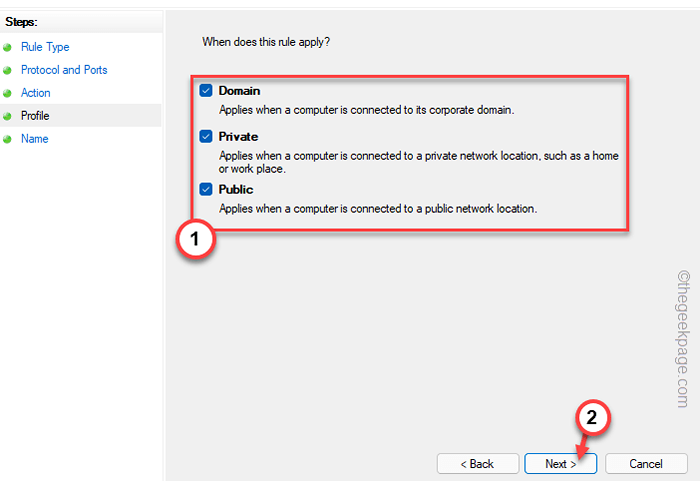
17. Quando você estiver na etapa final, dê à regra qualquer nome que desejar.
18. Finalmente, clique em “Terminar”Para completar o processo.
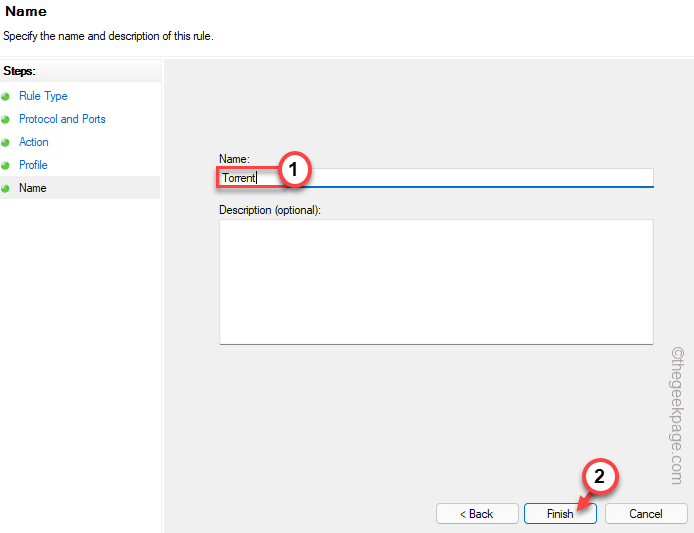
Dessa forma, você criou com sucesso uma regra para a porta para permitir a conexão.
Agora, feche todas as janelas que você abriu. Então, reiniciar seu computador. Depois que o computador for reiniciado, você pode executar um teste de conexão de rede para conferir.
B. Permitir o aplicativo
Agora, você deve garantir que o aplicativo seja permitido em sua rede.
1. Basta pressionar a tecla Win+R.
2. Então, escrever e clique em “OK““.
firewall.cpl
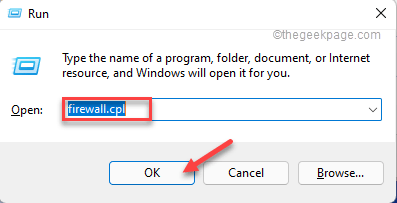
3. Wati para as configurações de firewall para abrir. Quando isso acontecer, clique no “Permitir um aplicativo ou recurso através do Windows Defender Firewall”Para acessar.
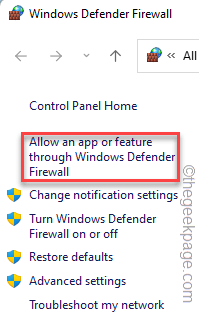
4. Você tem que tocar “Mudar configurações”Para que você possa fazer uma alteração na lista de regras do firewall.
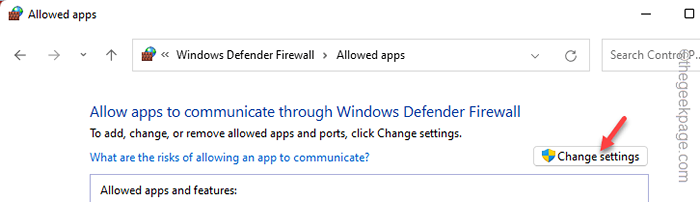
5. Em seguida, role para baixo pelos aplicativos e procure o cliente Torrent.
6. Então, verificar o "Público" e "Privado”Caixas ao lado do aplicativo.
[Não é recomendável que você use clientes torrents em um tipo de rede pública. Então, você pode desmarcar a caixa pública.]
7. Então, toque “OK”Para salvar isso.
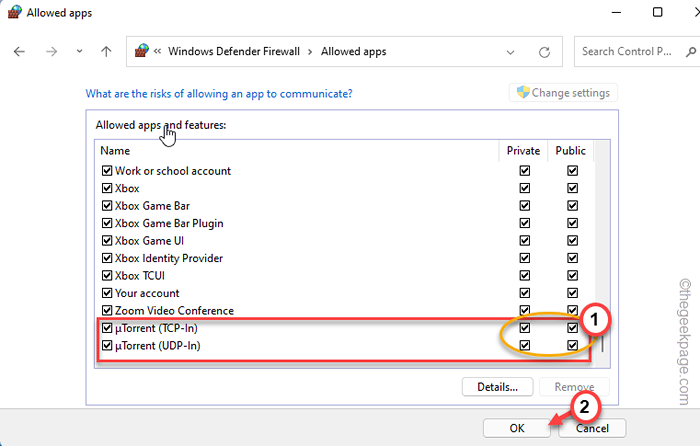
8. Mas e se você não puder ver o cliente torrent lá? Nesse caso, clique em “Permitir outro aplicativo… ”
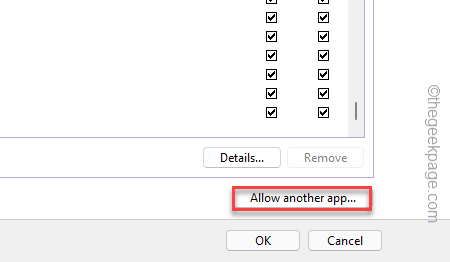
9. Agora, clique em “Navegar““.
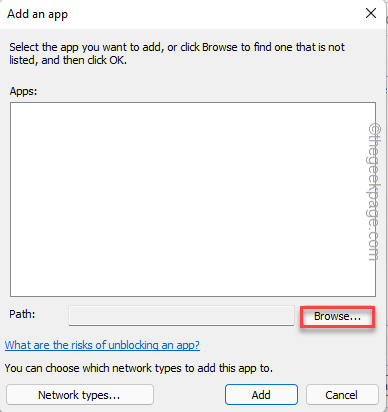
10. Depois disso, navegue até o local onde você instalou o cliente Torrent.
[[
A localização padrão da instalação é -
C: \ Users \%Nome de usuário%\ AppData \ Roaming \ UTorrent
]
11. Agora, Selecione o principal arquivo executável lá e clique em “Abrir““.
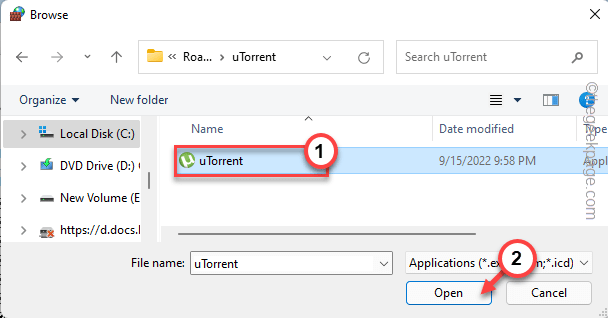
Agora, você pode permitir o arquivo executável por meio de redes públicas e privadas (etapa-5 dar um passo-7).
Etapa 2 exclua o aplicativo em segurança
A segurança do Windows pode detectar alguns componentes do aplicativo torrent hostis e bloqueá -los.
1. aperte o Chave de ganha e tipo “segurança““.
2. Em seguida, clique em “Segurança do Windows““.
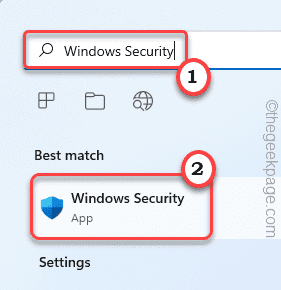
3. Quando a página de segurança do Windows abrir, clique em “Proteção contra vírus e ameaças““.
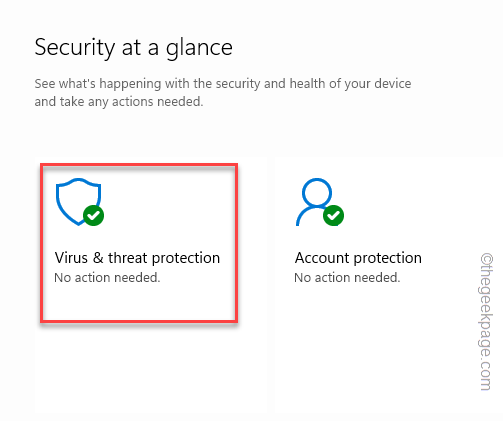
4. Em seguida, vá para a guia 'Configurações de proteção contra vírus e ameaças' e clique em “Gerenciar configurações““.

5. Agora, no lado direito, role para baixo até a lista de 'exclusões' e clique em "Adicionar ou remover exclusões““.
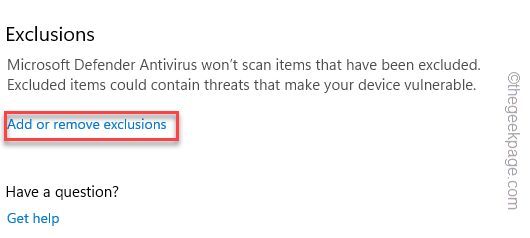
6. Em seguida, clique no “Adicione e exclusão”Opção.
7. Na lista suspensa, escolha “Arquivo““.
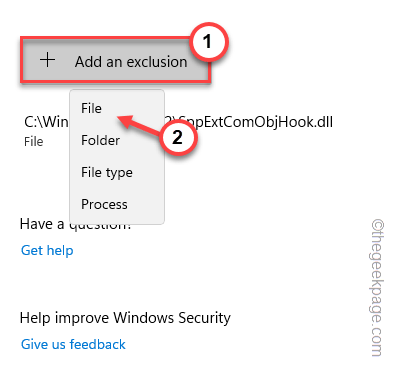
8. Agora, navegue até a localização do programa antivírus e clique em “Abrir““.
Geralmente, a localização padrão do torrent é -
C: \ Users \%UsersName%\ AppData \ Roaming \ UTorrent
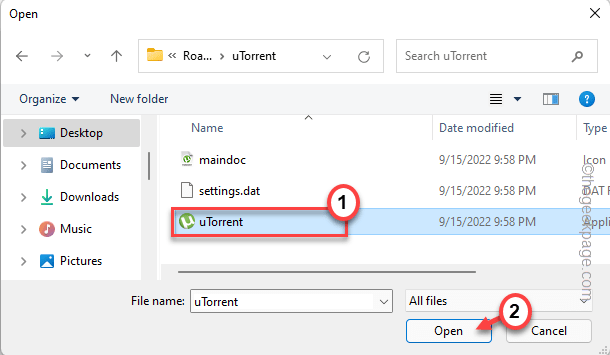
Dessa forma, você excluiu o aplicativo da lista de segurança do Windows.
Depois de incluí -lo na lista, feche a página de segurança de viúvas. Agora, tente lançar o torrent e testar.
Corrigir 5 - Desativar/desinstalar o antivírus
O programa antivírus pode proibir o programa de se conectar à rede corretamente.
1. A princípio, saia do cliente Torrent ou do aplicativo em que você está enfrentando esse problema.
2. Basta clicar no ícone de seta no canto inferior direito da barra de tarefas.
3. Você pode ver o ícone antivírus lá.
4. Apenas retire o software antivírus e toque “PAUSE Proteção”Para pausar o antivírus temporariamente.
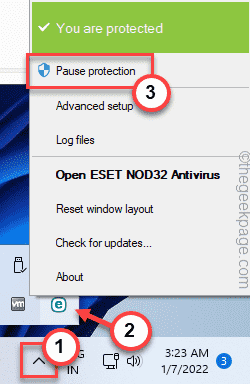
Agora, inicie o aplicativo Torrent e tente baixar algo.
Teste se a rede está funcionando corretamente.
Mas, se o antivírus ainda continuar bloqueando o acesso à rede, você poderá desinstalar o antivírus do seu computador.
1. Primeiro de tudo, pressione o Win Key+R teclas juntas.
2. Então escreva "Appwiz.cpl"E clique em"OK““.
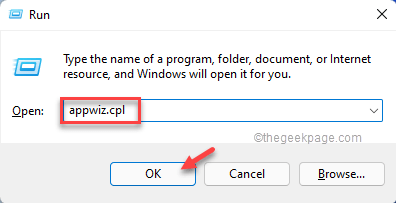
3. Procure o aplicativo antivírus na lista de aplicativos instalados.
4. Em seguida, clique com o botão direito do mouse no antivírus e toque “Desinstalar““.
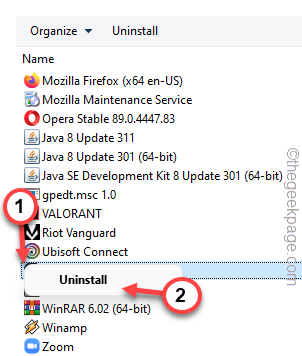
Basta seguir as etapas na tela para desinstalar completamente o antivírus do seu computador.
Mas, mesmo que você tenha desinstalado o antivírus, algumas partes permanecem lá até você reiniciar o sistema. Então, reiniciar o sistema.
- « O site está online, mas não está respondendo às tentativas de conexão consertar
- Lembre -se de que meus aplicativos e preferências estão acinzentados no Windows 11 [FIX] »

